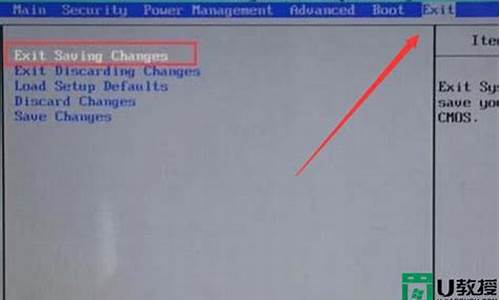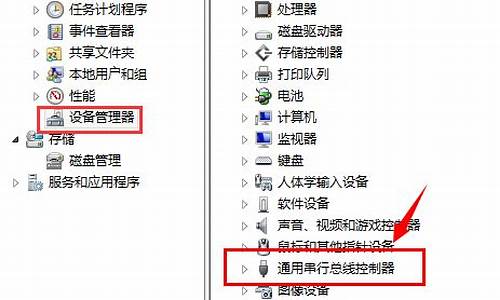1.Win7如何彻底关闭休眠系统?

大家使用电脑时应该都知道如果在半小时内没有对电脑进行任何的操作的话,系统就会进入自动休眠的状态。不过有的用户觉得不需要想要将其关闭,那win7如何取消电脑自动休眠呢?下面本文就为大家分享了关于win7取消电脑自动休眠的具体步骤。
推荐下载:win764位系统下载
具体步骤如下:
1、首先我们在电脑桌面上的空白处右键单击一下,然后在弹出的框中选择个性化,点击进入个性化的设置。
2、进入个性化设置之后,我们选择里面的屏幕保护程序设置,然后在屏幕保护程序设置的页面中,我们再选择更改电源设置。
3、然后我们选择平衡,点击后面的更改设置,将关闭显示器和使计算机进入睡眠状态都设置为从不,设置完成后,点击“保存修改”。
上面就是关于win7取消电脑自动休眠的具体步骤啦,有需要的网友可以按照上面的方法来操作哦。
Win7如何彻底关闭休眠系统?
win7屏保和休眠的功能可谓是一把双刃剑,它既可以保护屏幕维持电量,也可能在我们使用时突然触发影响正常使用。所以很多朋友都想关闭它们,但是又不知道在哪里,其实非常好找,下面就一起来看看吧。
win7取消屏保和休眠教程
一:取消屏保
1、右键点击桌面空白处,选择“个性化”。
2、点击右下角的“屏幕保护程序”。
3、想图示位置设置改成“无”就可以关闭屏保了。
二、取消休眠
1、在“开始”菜单中打开“控制面板”。
2、进入控制面板,先把右上角查看方式改成“大图标”,然后选择“电源选项”。
3、点击右边的“更改设置”。
4、把“使计算机进入睡眠状态”改成“从不”,就可以取消休眠了。
Win7彻底关闭休眠系统方法如下:
1、单击“开始”,点击“运行”。
2、在运行的界面上,输入“cmd”,然后按回车键。
3、在弹出的界面里输入命令:powercfg -h off,然后按回车键。
这样就成功的关闭了windows7系统的休眠功能了。
计算机休眠,是指将内存中的数据暂时保存在硬盘中,然后切断内存的电源。
需要从休眠状态唤醒机器时,一般只需按动电源开关,有的机器也可通过键盘按任意键唤醒。
唤醒时间一般在30秒到40秒左右。